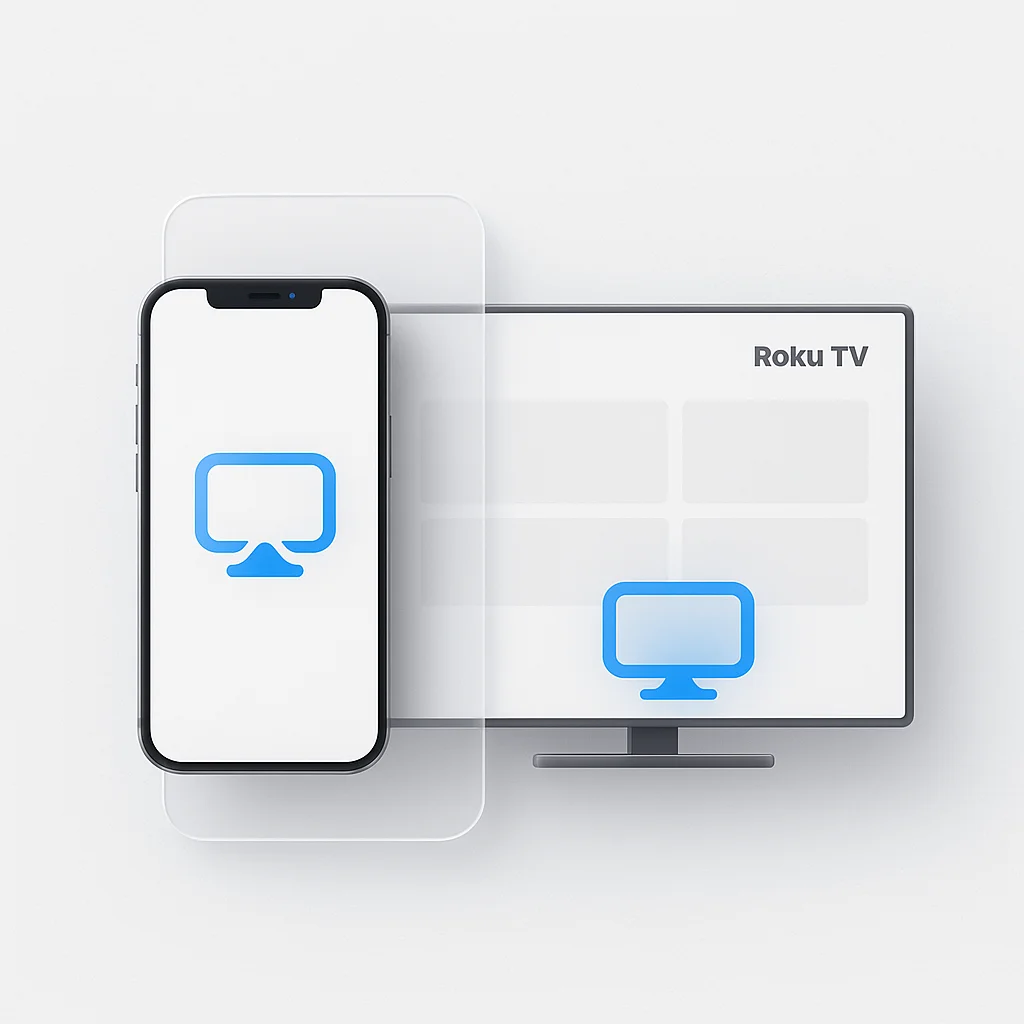Êtes-vous fatigué de plisser les yeux devant l’écran de votre téléphone ou de votre ordinateur portable en essayant de partager du contenu avec vos amis et votre famille ? Eh bien, dites adieu à ces moments frustrants car nous avons la solution ultime pour vous ! Dans ce guide, nous vous montrerons les moyens les plus simples et les plus efficaces de recopier l’écran sur votre Roku TV en utilisant des appareils Android, iPhone et Windows. Préparez-vous à faire passer votre expérience de divertissement à un tout autre niveau en quelques étapes simples. Plongeons directement dedans !
Introduction
À l’ère de la technologie, la capacité de partager du contenu entre les appareils est essentielle. Nous avons dépassé l’époque où le visionnage de contenu multimédia était limité à une seule plateforme. Désormais, nos expériences numériques peuvent passer en toute transparence d’un appareil à un autre, améliorant ainsi nos activités professionnelles et de loisirs. C’est là que la recopie d’écran, en particulier sur des plateformes comme Roku TV, devient inestimable.
La recopie d’écran sur Roku TV est une fonctionnalité innovante qui vous permet d’afficher l’écran de votre smartphone, tablette ou PC sur votre téléviseur. Grâce à elle, les possibilités sont infinies. Vous pouvez partager des photos avec votre famille sur grand écran, profiter de jeux mobiles sur un écran plus large, présenter des diapositives à partir de votre téléphone pendant une réunion ou même diffuser des films en continu à partir d’applications qui ne sont pas prises en charge par Roku.
Cette capacité brise la barrière entre vos appareils, ouvrant un royaume de possibilités pour la consommation multimédia. Que vous utilisiez un appareil Android, iPhone ou Windows, apprendre à recopier votre écran sur votre Roku TV peut révolutionner votre expérience numérique. Dans ce guide complet, nous explorerons le processus étape par étape de la recopie d’écran sur votre Roku TV à partir de divers appareils et dépannerons tous les problèmes qui pourraient survenir au cours du processus. Notre sécurité est également couverte avec l’authentification de l’utilisateur via services de vérification par SMS.
Préparez-vous à débloquer un nouveau niveau de divertissement et de productivité avec la recopie d’écran sur Roku TV !
Qu’est-ce que la recopie d’écran et Roku TV
Avant de nous plonger dans le comment faire, il est essentiel de comprendre deux termes clés : « Recopie d’écran » et « Roku TV ».
Recopie d’écran
La recopie d’écran, également connue sous le nom de screencasting ou de partage d’écran, est une technologie qui permet de répliquer le contenu affiché sur un écran sur un autre. Elle inclut non seulement le contenu statique comme les photos, mais également le contenu dynamique comme les vidéos, les jeux et les actions d’écran en direct. Cela signifie que tout ce que vous faites sur votre appareil - qu’il s’agisse d’un smartphone, d’une tablette ou d’un ordinateur - peut être affiché en temps réel sur votre téléviseur. Cette fonctionnalité peut transformer votre téléviseur en un écran dupliqué, vous permettant de partager du contenu, de jouer à des jeux, de faire des présentations et bien plus encore.
Roku TV
Roku TV est une marque de téléviseurs intelligents qui intègre directement la plateforme de streaming Roku, éliminant ainsi le besoin d’un appareil externe comme un décodeur Roku ou une clé de streaming. Elle donne aux utilisateurs un accès direct à des milliers de chaînes, d’émissions et de plateformes de streaming comme Netflix, Hulu et Disney+. Ce qui distingue Roku TV des téléviseurs traditionnels, c’est son interface conviviale, un vaste éventail de fonctionnalités et sa capacité intégrée de recopie d’écran.
Comment fonctionne la recopie d’écran ?
La recopie d’écran fonctionne en utilisant des réseaux sans fil (ou parfois filaires) pour transmettre les données d’écran de votre appareil à votre téléviseur. Elle utilise le Wi-Fi pour connecter les deux appareils, puis encode les données d’écran de votre appareil et les envoie au téléviseur, où elles sont décodées et affichées. L’ensemble de ce processus se déroule presque instantanément, ce qui permet une interaction en temps réel entre votre appareil et le téléviseur.
Il est important de noter que la recopie d’écran n’est pas la même chose que l’utilisation d’un appareil pour contrôler votre téléviseur, comme une application de télécommande Android. Dans la recopie d’écran, votre téléviseur devient un deuxième écran pour votre appareil, affichant exactement ce qui apparaît sur l’écran de l’appareil.
En comprenant ces concepts, vous serez en mesure de naviguer dans le monde de la recopie d’écran sur Roku TV. Les sections suivantes vous guideront à travers la recopie d’écran à partir de différents appareils sur votre Roku TV, vous aidant ainsi à tirer le meilleur parti de votre expérience multimédia.
Recopie d’écran sur Roku TV depuis Android
La recopie de l’écran de votre appareil Android sur votre Roku TV est un processus simple. Décomposons-le étape par étape :
Guide étape par étape sur la façon de recopier un appareil Android sur Roku TV :
- Étape 1 : Assurez-vous que votre Roku TV et votre appareil Android sont connectés au même réseau Wi-Fi.
- Étape 2 : Accédez à « Paramètres » sur votre Roku TV à l’aide de la télécommande. Dans le menu « Système », sélectionnez « Recopie d’écran ».
- Étape 3 : Choisissez le « Mode de recopie d’écran » et assurez-vous qu’il est réglé sur « Demander » ou « Toujours autoriser ».
- Étape 4 : Sur votre appareil Android, faites glisser votre doigt vers le bas depuis le haut de l’écran pour ouvrir le panneau de notification. Appuyez sur « Caster » ou « Smart View ». Si vous ne trouvez pas ces options, elles peuvent se trouver dans « Paramètres » sous « Affichage », « Appareils connectés » ou « Affichage sans fil ».
- Étape 5 : Votre appareil Android recherchera les appareils à proximité. Sélectionnez votre Roku TV dans la liste.
- Étape 6 : Une invite apparaîtra sur votre Roku TV vous demandant l’autorisation d’autoriser l’appareil Android à recopier son écran. Acceptez cette demande.
Problèmes courants et leurs solutions
- L’appareil Android ne reconnaît pas Roku TV : Assurez-vous que les deux appareils sont sur le même réseau Wi-Fi. Redémarrer les deux appareils ou réinitialiser votre routeur Wi-Fi peut également aider.
- Problèmes audio lors de la recopie d’écran : Vérifiez les paramètres de volume sur votre appareil Android et sur votre Roku TV. Si le problème persiste, il peut s’agir d’un problème lié à l’application particulière que vous utilisez.
- Décalage ou délai dans la recopie : Cela peut être dû à une connexion Wi-Fi lente. Essayez de vous rapprocher du routeur ou de déconnecter d’autres appareils du réseau.
Applications recommandées pour la recopie d’écran d’Android vers Roku TV
- Google Home : Cette application permet une recopie d’écran fluide et est préinstallée sur la plupart des appareils Android.
- LetsView : Une application gratuite et facile à utiliser qui prend en charge la recopie d’écran de votre appareil Android vers votre Roku TV.
- Application de partage d’écran Miracast : Cette application peut recopier efficacement les appareils Android, mais elle peut nécessiter que votre Roku TV soit compatible avec le protocole Miracast.
Grâce à ces étapes, à ces conseils de dépannage et à ces recommandations d’applications, la recopie de votre appareil Android sur votre Roku TV sera un jeu d’enfant. Profitez de votre expérience visuelle améliorée !
Recopie d’écran sur Roku TV depuis iPhone
Même si iOS fonctionne différemment d’Android, la recopie d’un iPhone sur un Roku TV est toujours relativement simple. Voici les étapes à suivre :
Instructions détaillées sur la façon de connecter un iPhone à Roku TV pour la recopie d’écran :
- Étape 1 : Assurez-vous que votre iPhone et votre Roku TV sont connectés au même réseau Wi-Fi.
- Étape 2 : Téléchargez et installez une application de recopie d’écran tierce (comme mentionné dans les recommandations ci-dessous) depuis l’App Store sur votre iPhone.
- Étape 3 : Lancez l’application de recopie d’écran sur votre iPhone et sélectionnez votre Roku TV parmi les appareils disponibles.
- Étape 4 : Confirmez la connexion sur votre Roku TV lorsque vous y êtes invité.
Vous devriez maintenant pouvoir recopier l’écran de votre iPhone sur votre Roku TV.
Dépannage des problèmes courants
- Impossible de détecter Roku TV sur iPhone : Vérifiez que les deux appareils sont sur le même réseau Wi-Fi. Redémarrer les deux appareils peut également aider.
- La connexion est fréquemment interrompue : Cela peut être dû à une connexion Wi-Fi instable. Essayez de vous rapprocher du routeur ou de réduire le nombre d’appareils connectés au réseau.
- Problèmes de qualité audio/vidéo : Vérifiez si le problème persiste dans différentes applications. Si c’est le cas, envisagez d’utiliser une autre application de recopie d’écran.
Principales applications pour la recopie d’écran d’iPhone vers Roku
- iStreamer : Cette application offre une configuration facile et fournit une recopie de haute qualité de votre iPhone sur votre Roku TV.
- Mirror for Roku : C’est un choix populaire qui garantit une expérience de recopie d’écran fluide et sans décalage.
- Video & TV Cast | Roku Player : Outre la recopie d’écran, cette application permet la diffusion directe de vidéos Web et de fichiers MP4 locaux de votre iPhone vers votre Roku TV.
Grâce à ces étapes et à ces conseils, vous pouvez profiter des avantages de la recopie d’écran de votre iPhone vers votre Roku TV.
Recopie d’écran sur Roku TV depuis Windows
La recopie de l’écran de votre PC Windows sur votre Roku TV peut transformer votre téléviseur en un deuxième moniteur ou en un écran plus grand pour les films, les présentations, etc. Voici comment faire :
Un guide complet sur la recopie d’écran de Windows 10 et Windows 11 vers Roku TV :
- Étape 1 : Confirmez que votre PC Windows et votre Roku TV sont connectés au même réseau Wi-Fi.
- Étape 2 : Sur votre Roku TV, allez dans « Paramètres » > « Système » > « Recopie d’écran » et assurez-vous que le mode de recopie d’écran est réglé sur « Demander » ou « Toujours autoriser ».
- Étape 3 : Sur votre PC Windows, accédez à « Paramètres » > « Système » > « Affichage ».
- Étape 4 : Cliquez sur « Se connecter à un écran sans fil ». Un panneau s’ouvrira sur le côté droit de l’écran.
- Étape 5 : Choisissez votre Roku TV dans la liste des appareils disponibles.
- Étape 6 : Acceptez l’invite qui apparaît sur votre Roku TV pour démarrer la recopie de l’écran de votre PC.
Comment résoudre les problèmes courants de recopie d’écran de Windows vers Roku
- Le PC est incapable de trouver Roku TV : Vérifiez que les deux appareils sont sur le même réseau Wi-Fi. Redémarrer les deux appareils ou mettre à jour les pilotes de votre PC peut également aider.
- La recopie d’écran est lente ou ne répond pas : Cela pourrait être dû à une connexion Wi-Fi lente ou instable. Essayez de vous rapprocher du routeur ou de déconnecter d’autres appareils du réseau.
L’audio ne fonctionne pas lors de la recopie d’écran : Vérifiez les paramètres de volume sur votre PC et sur votre Roku TV. Si le problème persiste, essayez de mettre à jour les pilotes audio de votre PC.
Recommandations de logiciels pour la recopie d’écran de Windows vers Roku TV
- Application Connect intégrée de Windows : Cette application est préinstallée avec Windows 10 et 11 et peut recopier l’écran de votre PC sur un Roku TV.
- AirParrot 3 : Un logiciel payant qui offre des options et des fonctionnalités avancées de recopie d’écran.
- Miracast : Cette norme d’affichage sans fil est intégrée à Windows 10 et 11, vous permettant de recopier ou d’étendre votre écran sur un Roku TV.
Grâce à ces guides, aux solutions aux problèmes courants et aux recommandations de logiciels, vous serez bien équipé pour recopier votre écran Windows sur votre Roku TV.
Trucs et astuces pour une meilleure recopie d’écran sur Roku TV
La recopie d’écran sur Roku TV peut changer la donne pour votre expérience multimédia. Cependant, pour en tirer le meilleur parti, voici quelques trucs et astuces utiles :
- Assurez-vous d’avoir une connexion Wi-Fi forte : Une connexion Wi-Fi forte et stable est essentielle pour une recopie d’écran fluide et sans décalage.
- Mettez à jour vos appareils : Gardez votre Roku TV et l’appareil que vous recopiez à jour. Les mises à jour sont souvent accompagnées d’améliorations et de corrections qui peuvent améliorer la recopie d’écran.
- Utilisez le mode « Demander » ou « Toujours autoriser » : Dans les paramètres de votre Roku TV, assurez-vous que le mode de recopie d’écran est réglé sur « Demander » ou « Toujours autoriser ». Cela permet une connexion plus facile entre vos appareils.
- Fermez les applications inutiles : Fermez toutes les applications sur votre appareil dont vous n’avez pas besoin pendant la recopie d’écran. Cela peut aider à améliorer les performances.
Discussion sur les paramètres Roku qui pourraient améliorer la recopie d’écran :
- Réglage du type d’affichage : Dans les paramètres de votre Roku TV, vous pouvez régler le « Type d’affichage » pour qu’il corresponde aux capacités de votre téléviseur. Cela peut améliorer la qualité du contenu recopié.
- Utilisation du mode de recopie d’écran : Comme mentionné précédemment, les modes « Demander » ou « Toujours autoriser » dans les paramètres de recopie d’écran peuvent faciliter un processus de connexion plus fluide.
Paramètres optimaux pour les appareils pour la recopie d’écran
Que vous utilisiez Android, iPhone ou Windows, certains paramètres peuvent optimiser votre expérience de recopie d’écran :
- Android : Activez « Smart View » ou « Caster l’écran » à partir du panneau des paramètres rapides. Si vous ne trouvez pas ces options, vérifiez sous « Affichage », « Appareils connectés » ou « Affichage sans fil » dans vos paramètres.
- iPhone : Assurez-vous de télécharger une application tierce de confiance pour la recopie d’écran, car iOS ne prend pas en charge nativement la recopie sur Roku TV.
- Windows : Accédez à « Paramètres » > « Système » > « Affichage » et choisissez « Se connecter à un écran sans fil ».
En ajustant ces paramètres et en suivant ces conseils, vous pouvez améliorer votre expérience de recopie d’écran, en assurant un fonctionnement plus fluide et un affichage de meilleure qualité lors de la recopie sur votre Roku TV.
Comprendre votre modèle de Roku TV et ses capacités
Roku propose différents modèles, chacun avec ses propres capacités et limites. Voici un aperçu rapide :
- Roku Express & Express+ : Ces modèles d’entrée de gamme prennent en charge la recopie d’écran, mais l’expérience de recopie peut ne pas être aussi fluide en raison de leur puissance de traitement limitée.
- Roku Streaming Stick & Streaming Stick+ : Ces modèles offrent de meilleures performances pour la recopie d’écran. Ils prennent également en charge la 4K, ce qui peut améliorer la qualité du contenu recopié.
- Roku Ultra : Il s’agit du modèle haut de gamme de Roku avec les meilleures performances, ce qui le rend idéal pour la recopie d’écran. Il prend également en charge la 4K et le HDR pour une expérience visuelle améliorée.
- Roku TV : Ces téléviseurs intelligents sont livrés avec la plateforme Roku intégrée, prenant en charge nativement la recopie d’écran. Les performances et les capacités peuvent varier en fonction du modèle de téléviseur et du fabricant.
Bien que tous ces modèles Roku prennent en charge la recopie d’écran, la qualité et les performances peuvent varier. Il est important de tenir compte de ces capacités et limites lors de l’utilisation de la recopie d’écran.
Le rôle de la connexion Internet dans la recopie d’écran
Votre connexion Internet joue un rôle important dans la recopie d’écran. Une connexion Wi-Fi stable et robuste est essentielle pour une expérience de recopie d’écran fluide et sans décalage. Voici quelques conseils pour améliorer votre connectivité :
- Utilisez un réseau Wi-Fi fort : La recopie d’écran nécessite une bonne quantité de bande passante. Assurez-vous d’être connecté à un réseau Wi-Fi fort pour de meilleurs résultats.
- Réduisez la congestion du Wi-Fi : Si de nombreux appareils sont connectés au même réseau, cela peut affecter votre expérience de recopie d’écran. Déconnecter les appareils inutilisés peut aider.
- Positionnez votre routeur efficacement : Plus vos appareils sont proches du routeur, plus le signal Wi-Fi est fort, ce qui se traduit par une recopie d’écran plus fluide.
- Envisagez un répéteur Wi-Fi : Si votre Roku TV est loin du routeur, un répéteur Wi-Fi peut aider à renforcer le signal.
La recopie d’écran sur Roku TV est une fonctionnalité innovante, mais comprendre les capacités de votre modèle Roku et assurer une connexion Internet forte peut faire toute la différence dans votre expérience.
Utilisation de matériel tiers pour la recopie d’écran sur Roku TV
Bien que Roku TV offre une prise en charge native de la recopie d’écran, vous pourriez parfois trouver utile d’utiliser du matériel tiers pour une assistance supplémentaire ou pour améliorer l’expérience :
- Adaptateurs HDMI : Ils peuvent être utilisés pour connecter votre appareil directement à votre téléviseur via un port HDMI. Cette option peut être utile si vous avez des problèmes de connectivité Wi-Fi.
- Répéteurs Wi-Fi : Ils peuvent aider à renforcer votre signal Wi-Fi si votre Roku TV est loin du routeur, offrant une expérience de recopie d’écran plus fluide.
- Adaptateurs d’affichage sans fil : Les appareils comme l’adaptateur d’affichage sans fil de Microsoft peuvent recopier ou étendre votre écran via une connexion Wi-Fi Direct fiable.
N’oubliez pas que, bien que le matériel tiers puisse améliorer la recopie d’écran, il doit être utilisé comme complément aux capacités intégrées de votre Roku TV et non comme remplacement.
Problèmes de sécurité et de confidentialité liés à la recopie d’écran
Bien que la recopie d’écran soit une fonctionnalité fantastique, il est essentiel d’être conscient des problèmes potentiels de sécurité et de confidentialité :
- Accès non autorisé : Si votre Roku TV est réglé sur « Toujours autoriser » pour la recopie d’écran, une personne sur le même réseau Wi-Fi pourrait recopier son écran sur votre téléviseur sans votre permission. Pour éviter cela, réglez votre Roku TV sur le mode « Demander », afin de devoir accepter manuellement chaque demande de recopie.
- Informations sensibles : Lors de la recopie d’écran, sachez que toutes les personnes qui regardent le téléviseur peuvent voir ce qui se trouve sur l’écran de votre appareil. Veillez à ne pas ouvrir d’informations sensibles ou personnelles pendant la session de recopie.
Conseils sur la façon d’assurer une expérience de recopie d’écran sûre :
- Surveillez vos paramètres : Gardez un œil sur vos paramètres de recopie d’écran. Réglez-le sur le mode « Demander » pour un meilleur contrôle.
- Utilisez des réseaux Wi-Fi sécurisés : Utilisez toujours un réseau Wi-Fi sécurisé et privé pour empêcher tout accès non autorisé.
- Soyez conscient de ce que vous affichez : Soyez conscient du contenu affiché pendant la recopie d’écran.
En étant conscient de ces considérations de sécurité et en mettant en œuvre les conseils fournis, vous pouvez assurer une expérience de recopie d’écran sécurisée et protégée en matière de confidentialité.
Examen et comparaison de la recopie d’écran sur différents appareils
La recopie d’écran sur Roku TV peut varier légèrement selon que vous utilisez Android, iPhone ou Windows. Examinons de plus près :
- Android : La fonctionnalité de recopie d’écran intégrée d’Android, souvent appelée « Caster » ou « Smart View », facilite la recopie de l’écran sur Roku TV. Cependant, la qualité de la recopie peut dépendre de l’appareil Android spécifique et de sa version du système d’exploitation.
- iPhone : iOS ne prend pas en charge nativement la recopie d’écran sur Roku TV, ce qui nécessite une application tierce. Bien que cela ajoute une étape supplémentaire, ces applications offrent généralement une expérience de recopie fluide, en particulier sur les modèles d’iPhone plus récents.
- Windows : Windows 10 et 11 offrent une application « Connecter » intégrée pour la recopie d’écran. Le processus est simple, mais la qualité de la recopie peut dépendre des spécifications de votre PC et de la connexion Wi-Fi.
En conclusion, bien que chaque plateforme ait ses forces et ses faiblesses, elles offrent toutes un moyen fiable de recopier l’écran sur Roku TV.
L’avenir de la technologie de recopie d’écran
Alors que nous regardons vers l’avenir, la technologie de recopie d’écran est sur le point de connaître une croissance et une innovation continues. Voici quelques développements à surveiller :
- Résolution et qualité améliorées : Alors que les appareils continuent d’offrir des écrans à plus haute résolution, la technologie de recopie d’écran évoluera pour correspondre à cette qualité.
- Latence plus faible : Les développements futurs se concentreront probablement sur la réduction de la latence pour les interactions d’écran en temps réel, rendant la recopie d’écran encore plus transparente.
- Plus de prise en charge native : Davantage d’appareils, en particulier ceux exécutant iOS, pourraient commencer à inclure une prise en charge native de la recopie d’écran sur divers téléviseurs intelligents, y compris Roku.
- Fonctionnalités avancées : Les itérations futures pourraient intégrer des fonctionnalités telles que la télécommande via l’appareil recopié, offrant des possibilités plus interactives.
La technologie de recopie d’écran a un avenir prometteur. Au fur et à mesure de son évolution, elle jouera sans aucun doute un rôle important dans la formation de nos expériences multimédias dans les années à venir.
Conclusion
Alors que nous terminons notre voyage à travers le monde polyvalent de la recopie d’écran sur Roku TV, il est clair comment cette technologie se présente comme un pont, connectant nos appareils d’une manière sans précédent. En recopiant l’affichage de votre appareil Android, iPhone ou Windows sur votre Roku TV, vous débloquez un nouveau royaume d’expériences multimédias. Que vous partagiez de précieux souvenirs à travers des photos, que vous vous immergiez dans un jeu, que vous meniez une présentation d’entreprise ou que vous diffusiez vos films préférés, la recopie d’écran vous couvre. Si vous cherchez à améliorer les capacités de recopie d’écran de votre application ou à développer une solution de diffusion en continu personnalisée, vous voudrez peut-être embaucher un développeur Android pour donner vie à votre vision.
Cependant, comme nous l’avons vu, une recopie d’écran efficace ne se produit pas simplement. Elle nécessite de comprendre votre modèle de Roku TV, de configurer correctement vos appareils et d’avoir une connexion Internet stable. De plus, les avantages potentiels ne peuvent être pleinement récoltés que lorsque les considérations de sécurité et les préoccupations de confidentialité sont prises en compte.
En regardant vers l’avenir, l’avenir de la technologie de recopie d’écran est prometteur, avec des améliorations potentielles en matière de résolution, de latence, de prise en charge native et de fonctionnalités avancées. Au fur et à mesure que cette technologie continue d’évoluer et de mûrir, elle deviendra sans aucun doute une partie intégrante de notre paysage numérique.
Dans un monde où nos expériences sont de plus en plus numériques, la recopie d’écran sur Roku TV représente une étape importante vers une expérience numérique plus connectée, immersive et polyvalente. Alors allez-y, recopiez votre écran et transformez votre Roku TV en un portail dynamique vers votre monde numérique !